jumpapp é uma maneira muito rápida de alternar entre aplicativos ou janelas de aplicativos, para desktops X11 Linux.
Usando jumpapp, você pode criar um único atalho de teclado que iniciará um aplicativo se ainda não estiver em execução ou focalizará a janela do aplicativo se já estiver em execução. Se houver mais de uma janela de aplicativo aberta, pressione o atalho do teclado repetidamente para percorrer todas as janelas do aplicativo.
Dessa forma, você tem usado aplicativos com frequência a um atalho de teclado, independentemente de já estarem em execução ou não, em qual área de trabalho estão, etc.
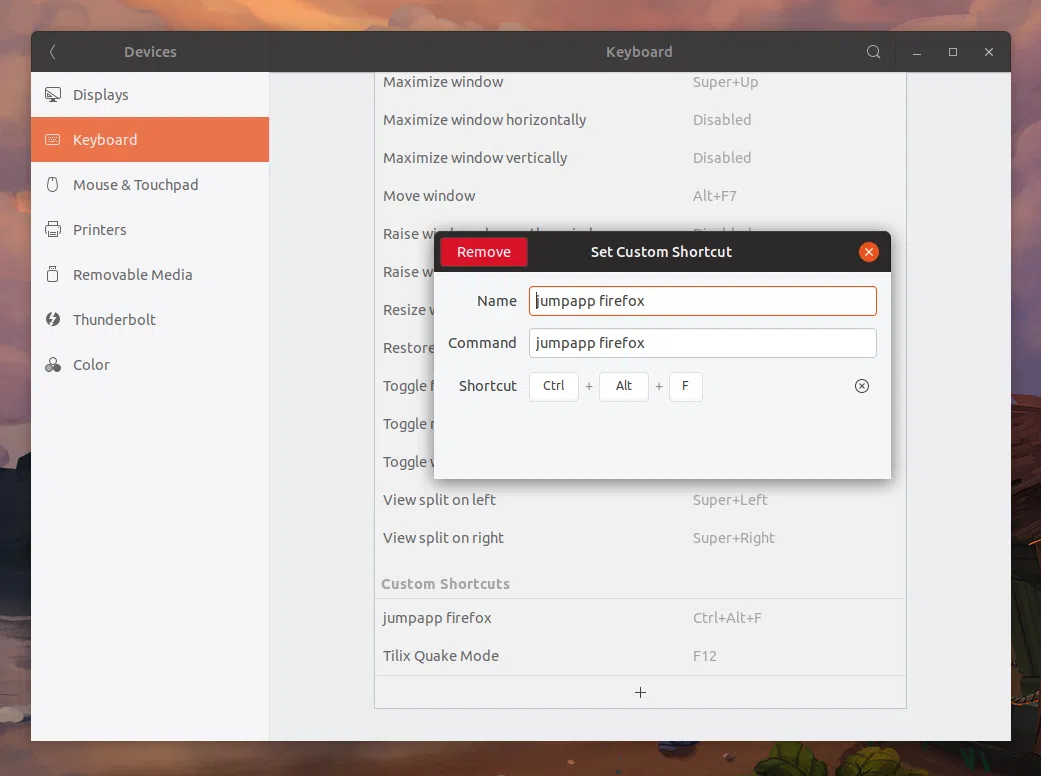
O alternador de aplicativos "executar ou aumentar" usa wmctrl, um programa de linha de comando que pode ser usado para interagir com os gerenciadores do X Window que são compatíveis com a especificação EWMH/NetWM.
A página jumpapp diz que o programa foi construído para o ambiente de desktop Gnome, mas "há uma boa chance de que funcione em qualquer gerenciador de janelas compatível com wmctrl". wmctrl suporta Metacity, KWin, Enlightenment, Fluxbox, Openbox, Xfce, Window Maker e outros.
Enquanto para usar jumpapp, tudo que você precisa fazer é atribuir um atalho de teclado para jumpapp application-executable, por exemplo jumpapp chromium-browser, jumpapp firefox e assim por diante, a ferramenta oferece algumas opções avançadas também. Você pode especificar o jumpapp para percorrer as janelas abertas na ordem inversa (-r), sempre iniciar o COMANDO quando os ARGs forem passados (-p), especificar a janela usando WM_CLASS (-c) ou o título da janela (-t) em vez de COMANDO e muito mais.
Você pode ver todas as opções de jumpapp executando jumpapp sem nenhum argumento:
$ jumpapp
Usage: jumpapp [OPTION]... COMMAND [ARG]...
Jump to (focus) the first open window for an application, if it\'s running.
Otherwise, launch COMMAND (with opitonal ARGs) to start the application.
Options:
-r -- cycle through windows in reverse order
-f -- force COMMAND to launch if process found but no windows found
-n -- do not fork into background when launching COMMAND
-p -- always launch COMMAND when ARGs passed
(see Argument Passthrough in man page)
-L -- list matching windows for COMMAND and quit
-t NAME -- process window has to have NAME as the window title
-c NAME -- find window using NAME as WM_CLASS (instead of COMMAND)
-i NAME -- find process using NAME as the command name (instead of COMMAND)
-w -- only find the applications in the current workspace
-C -- center cursor when raising applicationHá também uma nova opção (-R) que ainda não foi lançada (não está disponível na versão mais recente, mas foi adicionada no Git), que permite trazer o aplicativo para o espaço de trabalho atual ao abrir a janela, em vez de alternar para o área de trabalho em que o aplicativo está atualmente.
Baixar jumpapp jumpapp está disponível para download como RPM, DEB ou como um arquivo genérico que pode ser instalado em qualquer distribuição Linux. Existem instruções sobre como instalar a versão mais recente do Git também.
Para usar o jumpapp, você precisará atribuir um atalho de teclado para o comando jumpapp application-executable (use o nome do executável do aplicativo em vez de "executável do aplicativo" para cada aplicativo que deseja usar com ele. Por exemplo, use jumpapp firefox para Firefox, jumpapp chromium-browser para navegador da web Chromium, etc.
Para atribuir um atalho de teclado a um comando no Gnome, abra System settings, vá para Devices -> Keyboard, role para baixo até Custom Shortcuts, clique no botão + e adicione um novo comando (jumpapp application-executable). Em seguida, atribua um atalho de teclado a este comando.
Caso o ambiente de área de trabalho que você está usando não tenha uma maneira de vincular atalhos de teclado aos comandos, você pode usar XBindKeys conforme explicado aqui.
Esse post foi traduzido do site LinuxUprising.com pela rtland.team.

Confira a versão original desse post em inglês:
Run Or Raise Application Windows On Linux (X11) Using A Single Keyboard Shortcut With jumpapp